1、打开ps,进入其主界面;
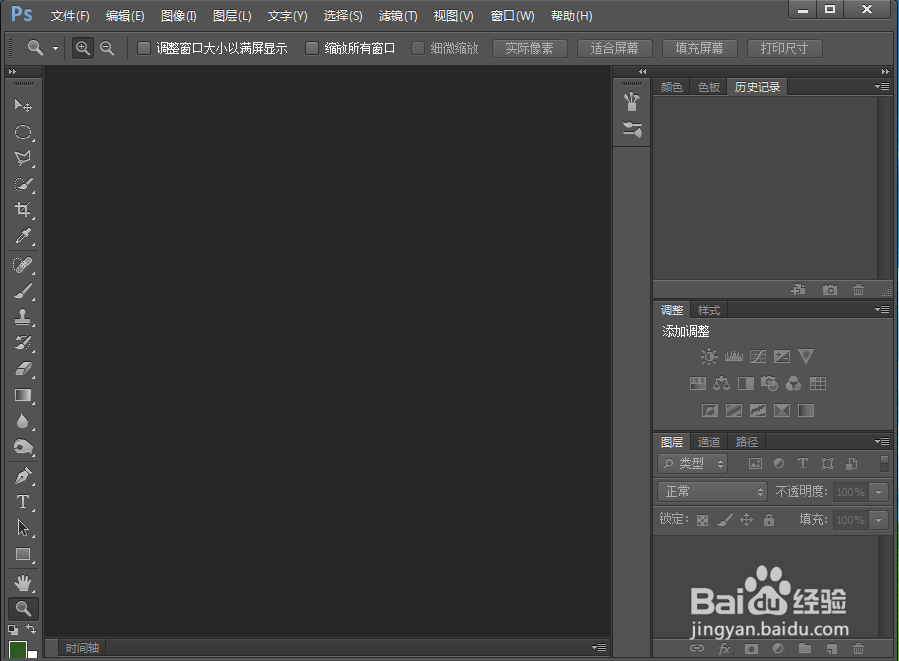
2、按ctrl+O,在打开窗口选中要处理的图片,按打开;

3、将图片添加到photoshop cs6的编辑页面;

4、点击滤镜,选择滤镜库;
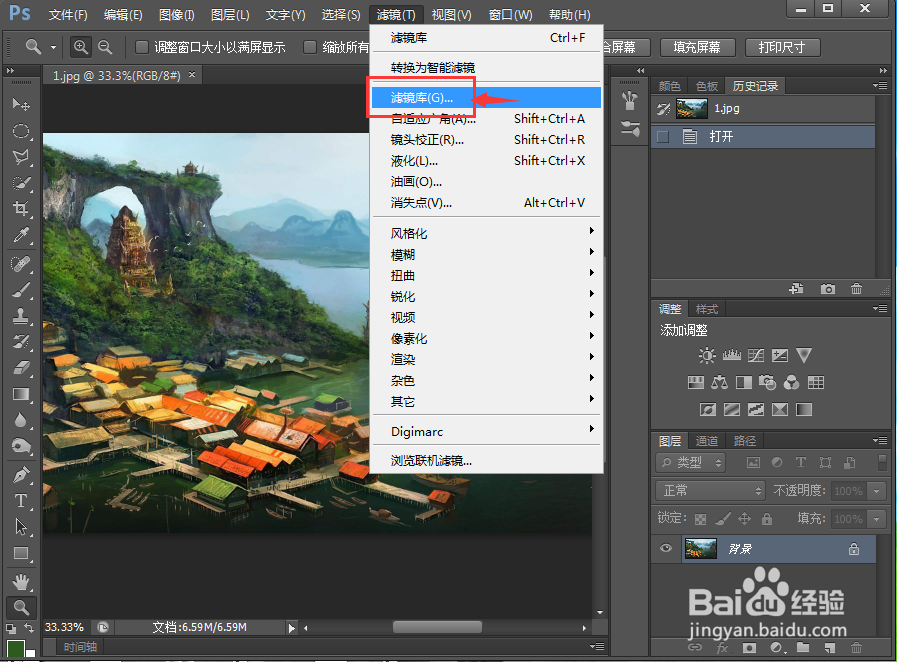
5、在纹理文件夹中点击马赛克拼贴纹理滤镜;

6、设置好参数,按确定;

7、我们就给图片添加上了马赛克拼贴纹理滤镜。

1、打开ps,进入其主界面;
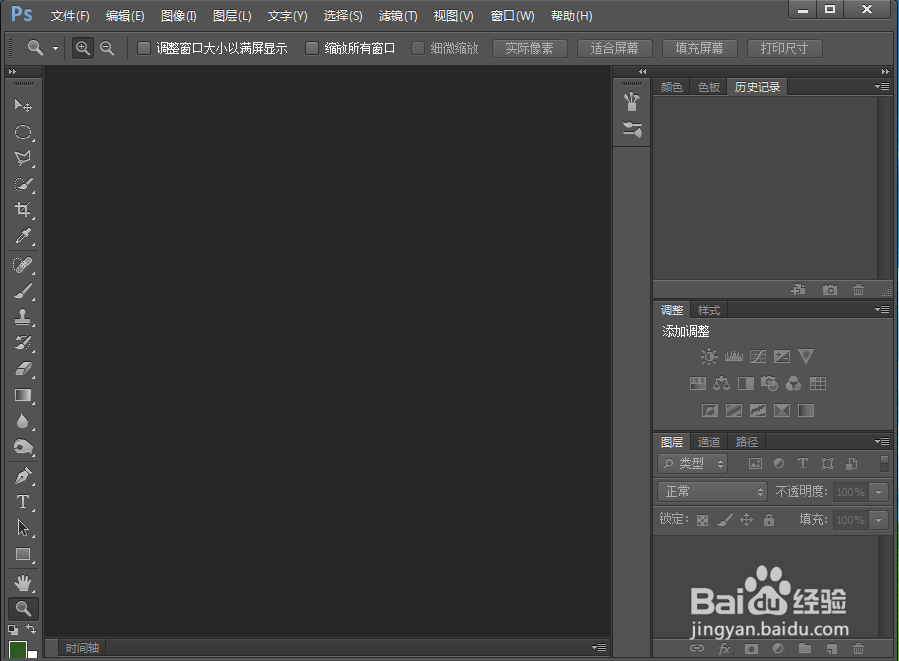
2、按ctrl+O,在打开窗口选中要处理的图片,按打开;

3、将图片添加到photoshop cs6的编辑页面;

4、点击滤镜,选择滤镜库;
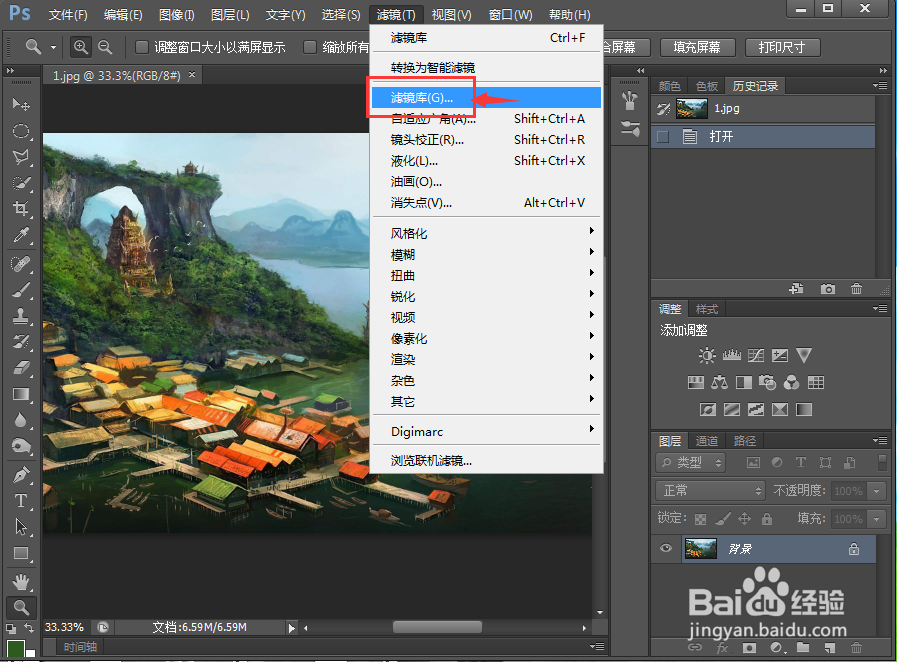
5、在纹理文件夹中点击马赛克拼贴纹理滤镜;

6、设置好参数,按确定;

7、我们就给图片添加上了马赛克拼贴纹理滤镜。
